 След като инсталирате KVIrc клиент за IRC чат, трябва да изберете към кой сървър искате да се свържете.
Това може да направите от втория бутон "Connect To" под менюто на програмата.
След като инсталирате KVIrc клиент за IRC чат, трябва да изберете към кой сървър искате да се свържете.
Това може да направите от втория бутон "Connect To" под менюто на програмата.
 След като инсталирате KVIrc клиент за IRC чат, трябва да изберете към кой сървър искате да се свържете.
Това може да направите от втория бутон "Connect To" под менюто на програмата.
След като инсталирате KVIrc клиент за IRC чат, трябва да изберете към кой сървър искате да се свържете.
Това може да направите от втория бутон "Connect To" под менюто на програмата.
Ще се отвори прозорец за избор, добавяне и настройване на мрежи и на сървъри към тях.
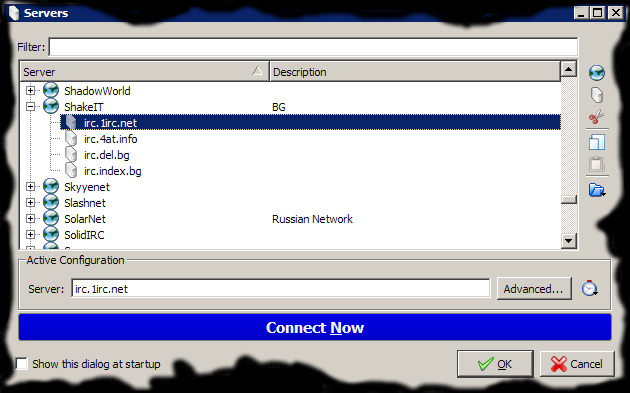 Ако искате прозорецът да се появява всеки път при пускане на KVIrc, поставете отметка долу на "Show at startup".
Ако искате прозорецът да се появява всеки път при пускане на KVIrc, поставете отметка долу на "Show at startup".
Можете да се свържете към сървър от някоя от мрежите от списъка, или да добавите други, ако не са в този списък.
Намерете желаната мрежа в списъка, изберете един от сървърите от нея и натиснете синия бутон "Connect Now".
За да добавите нова мрежа, от малките бутони в дясно натиснете "New Network" и на реда отдолу напишете име за мрежата.
Когато е маркирано име на мрежа, с бутона "Advanced" се отваря прозорец, където може да зададете настройки за мрежата:
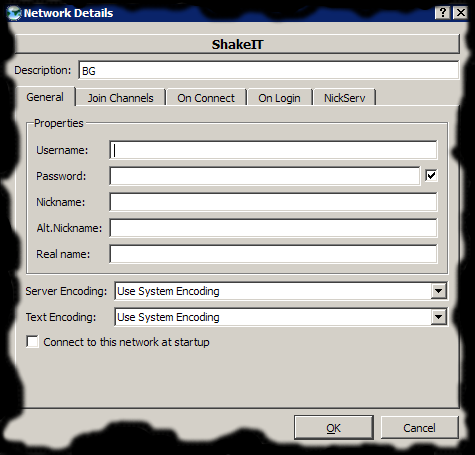
- В полето "General" долу може да поставите отметка на "Connect at startup" за да се свързвате автоматично към тази мрежа при пускане на програмата.
- Ако не попълните друга информация, ще се ползва стандартната - по-надолу ще покажа как се задава в общите настройки на програмата. А, ако искате, може да зададете различни настройки за всяка мрежа, или дори за всеки сървър:
Username - потребителско име (ident); Nickname - псевдонимът с който ще влезете в мрежата; Alt.Nickname - алтернативен псевдоним, който да се ползва, ако първият е зает; Real Name - истинското ви име, което може да се вижда като допълнителна информация.
Не давайте много информация за себе си в чата - може да въведете напълно произволни данни.
- Може да зададете и "Server Encoding" - на какъв език да общувате със сървъра, и "Text Encoding" - на какъв език да пишете с другите потребители. Тук също може да се ползват общите настройки на програмата, така че ако сървърите в тази мрежа не изискват по-особени настройки, оставете на "Use System Encoding".
- В полето "Join Channels" може да въведете канали, в които да влизате автоматично при свързване с тази мрежа - например въвеждате име #channel и натискате бутон "Add".
- В полето "On Login" може да зададете команди, които да се изпълняват след свързване - например за идентифициране на псевдонима.
За да добавите сървър, в предния прозорец изберете мрежа от списъка, към която да го добавите, от малките бутони в дясно натиснете "New Server" и на реда отдолу напишете адреса на сървъра.
Когато е маркиран сървър, с бутона "Advanced" се отваря прозорец, където може да зададете настройки за него:
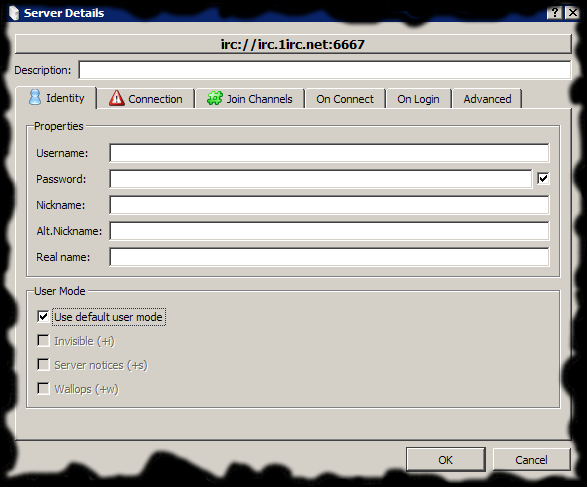 - Описание на сървъра.
- Описание на сървъра.
- В полето "Identify", както за мрежата, тук също може да въведете отделен псевдоним, с който да бъдете на този сървър, или да оставите празно и да се ползват стандартните настройки.
- Потребителски режими (User Modes) за сървъра, или "Use default" за стандартни.
- В полето "Connection" може да поставите отметка на "Connect at startup" за да се свързвате автоматично към този сървър при пускане на програмата.
- Тук също може да оставите стандартни настройки, или при нужда да зададете порт за свързване, използване на SSL протокол за криптирана връзка, език за общуване със сървъра и потребителите.
- В полето "Join Channels" може да въведете канали, в които да влизате автоматично при свързване с този сървър.
- В полето "On Login" може да зададете команди, които да се изпълняват след свързване - например за идентифициране на псевдонима.
Прозорецът за настройване се отваря от менюто "Settings" -> "Configure KVIrc". Ще опиша само най-важните настройки, които са необходими. Прегледайте и останалите, и си настройте както ви харесва.
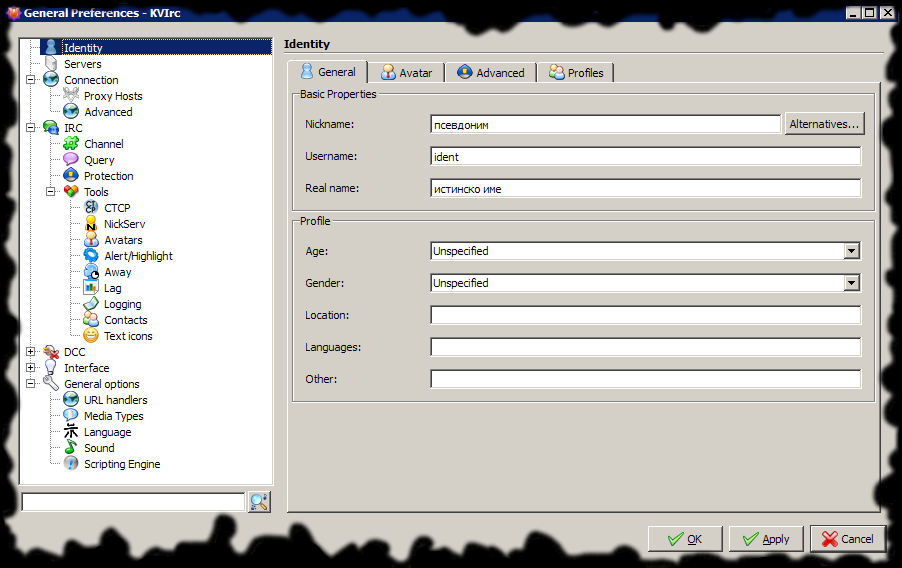
- В "Identity" -> "Advanced" изберете стандартни режими (User Modes) и съобщения при излизане от канал и от мрежата.
- От "Servers" също можете да добавяте и редактирате мрежи и сървъри към списъка.
- От "Connection" -> "Advanced" -> "Ident Service" е добре да е включена идентификацията на клиента пред сървъра.
- От "General options" -> "Language" изберете езици за комуникация. "Default server encoding" може да остане на "Use Language Encoding", освен ако сървърът изисква определен енкодинг, например Unicode - "UTF-8 [CP-1251]". "Default text encoding" трябва да настроите за кирилица на "CP-1251 [UTF-8]" - така ще пишете на стандартната кирилица (CP-1251), а освен нея ще можете да четете и Unicode (UTF-8). Ако искате да пишете на Unicode, изберете "UTF-8 [CP-1251]". "Force language" оставете на "Automatic detection".
Езикът на който пишете и четете в KVIrc можете също да променяте и докато чатите, поотделно за всеки прозорец - за канал или за личен чат с друг псевдоним, от бутона  "Text Encoding" горе в дясно (за канал се показва и скрива като натиснете стрелката горе в дясно).
"Text Encoding" горе в дясно (за канал се показва и скрива като натиснете стрелката горе в дясно).
При предишните версии (4.0.4 Insomnia) имаше опция "Text Encoding" и в менюто от десен бутон на мишката върху канал или личен чат от списъка.
KVIrc позволява подпрозорците на канали, лични чатове или сървъри да бъдат откачени от основния прозорец на програмата като отделни прозорци.
Откачането на подпрозорец става, като от менюто от десен бутон на мишката, например върху канал от списъка с канали в основния прозорец, изберете опция "Undock".
За да го закачите обратно, трябва отново да отидете в основния прозорец, от списъка с канали да посочите съответния канал с десен бутон на мишката и от менюто да изберете опция "Dock".